Comment définir Microsoft Edge comme navigateur par défaut sur Android

Définir Microsoft Edge comme navigateur par défaut sur votre téléphone Android signifie que le système d

Kali Linux est le système d'exploitation de sécurité et de test d'intrusion le plus populaire au monde. Grâce au projet NetHunter, vous pouvez désormais installer Kali Linux sur votre téléphone Android.
NetHunter est la version mobile de Kali Linux et est conçue pour les appareils Android. Il s’agit d’un outil puissant pour les tests d’intrusion. Ce guide montre comment installer NetHunter sur n'importe quel téléphone Android non rooté.
Si vous êtes intéressé par les tests d'intrusion, vous devriez également consulter les meilleurs outils de pentesting disponibles aujourd'hui .
Qu’est-ce que Kali Linux NetHunter ?
Kali Linux NetHunter est la version mobile du système d'exploitation de sécurité populaire Kali Linux. Vous pouvez l'installer sur n'importe quel téléphone Android non rooté pour exécuter de nombreux outils de test d'intrusion depuis votre téléphone.
Kali NetHunter est disponible en 3 versions :
Le NetHunter Toolkit, pour les trois éditions, est composé des éléments suivants :
Étapes pour installer Kali Linux NetHunter sur Android
La seule condition requise pour installer Kali Linux Nethunter est que le téléphone exécute Android 7 ou une version plus récente. L'article recommande d'utiliser une version d'Android antérieure à 12, car la version ultérieure surveille et tue les processus d'application lorsqu'ils consomment trop de puissance de traitement.
Étape 1 : Installez Termux sur votre téléphone
1. Bien que vous puissiez obtenir l'application Termux sur le Google Play Store, cette variante est obsolète : elle ne reçoit pas de mises à jour et contient des bugs et des référentiels obsolètes. Vous devez installer la dernière version à partir de la page Termux GitHub .
Téléchargez l'application en cliquant sur l'option mise en évidence ci-dessus. Le téléchargement prendra quelques secondes, en fonction de votre vitesse Internet. Cliquez sur le fichier téléchargé pour l'installer.
2. Par défaut, votre téléphone ne vous permet pas d'installer des applications provenant de sources inconnues. Dans ce cas, vous devez définir les autorisations en cliquant sur « Paramètres ».

Installer Termux sur Android
3. Votre téléphone vous redirigera vers la page des paramètres où vous pourrez choisir d'autoriser l'installation d'applications à partir de votre navigateur, comme indiqué :
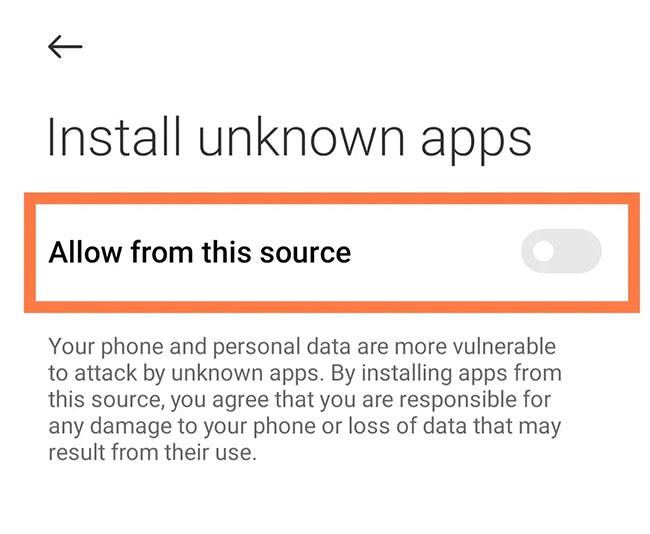
La page des paramètres permet l'installation d'applications inconnues
4. Vous arriverez à l' option Installer qui vous permettra d'installer l'application.
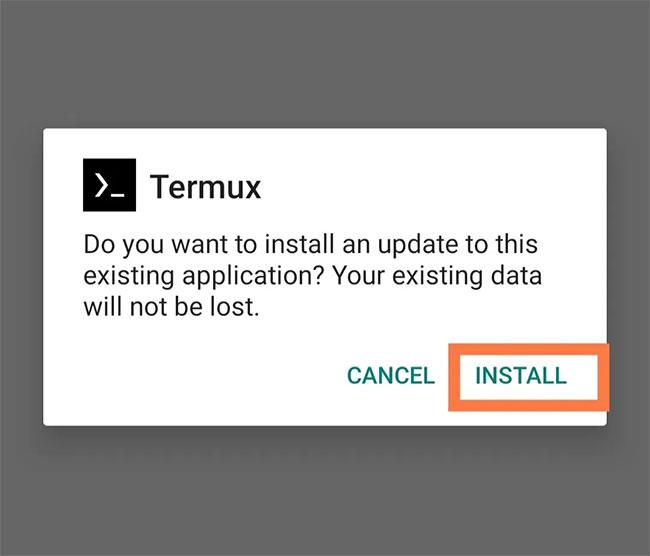
Installer Termux
Étape 2 : Mettre à niveau le référentiel
Une fois l'application Termux installée, vous devez mettre à jour le référentiel. Debian Linux et la plupart de ses dérivés utilisent APT (Advanced Package Tool) pour installer des logiciels.
En exécutant la commande update, les informations sur la source du package sont obtenues à partir des ressources configurées. La commande de mise à niveau utilisera les informations pour mettre à niveau tous les packages vers la dernière version.
Vous pouvez également apprendre les commandes Linux de base pour mieux utiliser Termux.
Tout d'abord, exécutez la commande update :
apt updateEntrez la commande suivante :
apt upgradeLorsqu'on lui demande « Voulez-vous continuer ? » (Voulez-vous continuer ?) appuyez sur Y et sur Entrée.
Ensuite, configurez les autorisations de stockage pour l'application Termux à l'aide de la commande suivante :
termux-setup-storage
Configurer les autorisations d'hébergement Termux
Cela déclenchera une fenêtre contextuelle vous demandant si vous souhaitez autoriser Termux à accéder aux fichiers sur votre appareil. Cliquez sur « Autoriser ».
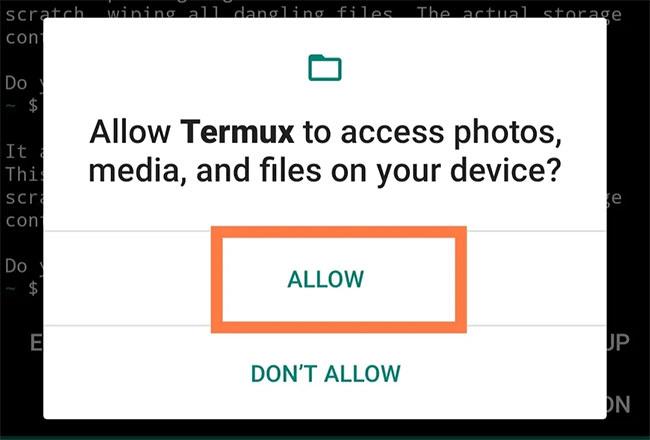
Autoriser Termux à accéder aux fichiers
Étape 3 : Installer NetHunter
1. Installez Wget en exécutant cette commande :
apt install wget
Installer wget sur Termux
Lorsqu'on lui a demandé : « Voulez-vous continuer ? » , veuillez répondre Y .
Téléchargez le fichier d'installation de NetHunter en exécutant la commande ci-dessous. Assurez-vous d'entrer la bonne adresse.
wget -O install-nethunter-termux https://offs.ec/2MceZWr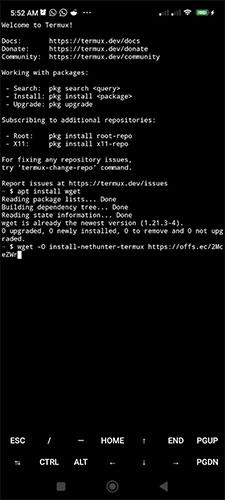
Téléchargez le package d'installation de NetHunter
3. Ajustez les autorisations du fichier téléchargé, rendant le fichier exécutable :
chmod +x install-nethunter-termux
Exécutez la commande chmod sur Termux
4. Exécutez NetHunter :
./install-nethunter-termux
Démarrez Kali NetHunter sur Android
Le processus d'installation peut prendre un certain temps, en fonction de la vitesse de votre connexion Internet.
5. Lorsqu'on vous demande si vous souhaitez supprimer le fichier rootfs téléchargé, répondez N , car vous en aurez peut-être besoin plus tard.
Fichier Rootfs
Étape 4 : Démarrez Kali NetHunter
Pour démarrer l'interface de ligne de commande Kali Linux NetHunter, entrez la commande suivante :
nethunterVous pouvez également utiliser la commande comme raccourci pour NetHunter.

Démarrer la CLI NetHunter
L'étape suivante consiste à définir un mot de passe NetHunter KeX. Notez que vous devez quitter NetHunter CLI pour exécuter cette commande :
nethunter kex passwd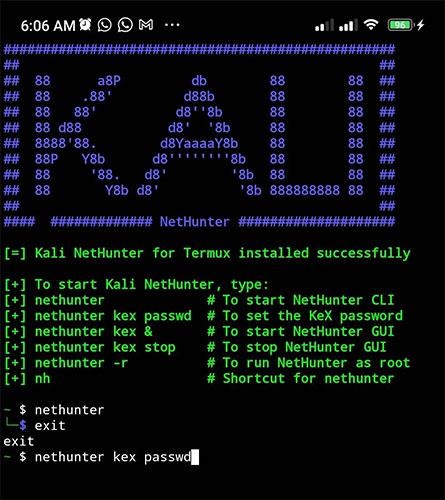
Définir le mot de passe NetHunter KeX
Démarrez NetHunter KeX en exécutant la commande suivante :
nethunter kexVeuillez noter le numéro de port RFB, car vous l'utiliserez plus tard.

Notez le numéro de port RFB
À ce stade, NetHunter est opérationnel, mais vous devez configurer votre moniteur pour utiliser le logiciel.
Étape 5 : Installer NetHunter KeX
NetHunter KeX est l'App Store pour NetHunter. Cette boutique d'applications contient de nombreux outils différents que vous n'obtiendrez peut-être pas sur votre boutique d'applications habituelle. Ne le confondez pas avec Samsung Dex.
1. Visitez le site Web NetHunter App Store .
2. Téléchargez et installez l'application de la boutique NetHunter.
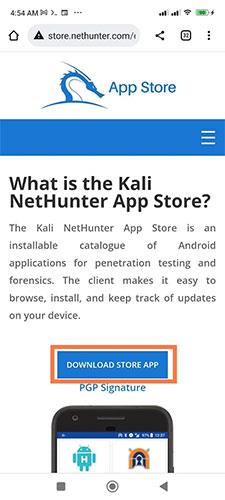
Téléchargez et installez l'application de la boutique NetHunter
3. Lancez l'App Store, recherchez NetHunter KeX et installez-le.
Installer NetHunter KeX
4. Une fois que l'application NetHunter Store a téléchargé l'application NetHunter KeX, il vous sera demandé si vous souhaitez l'installer. Cliquez sur « Installer ».
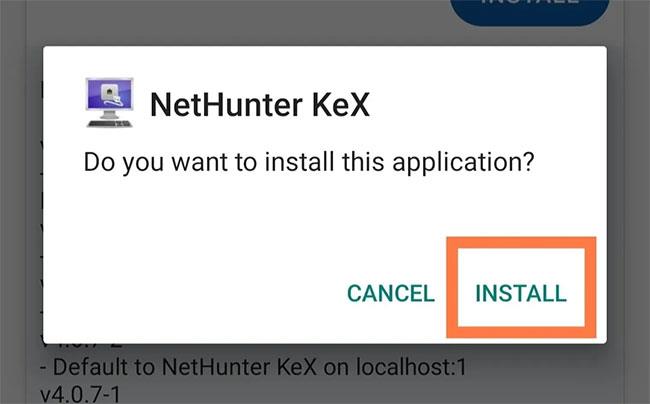
Cliquez sur « Installer »
5. Lancez NetHunter KeX. L'application vous demande de saisir votre nom d'utilisateur et votre mot de passe KeX. Le nom d'utilisateur est facultatif ; Dans le cas de l’exemple, nous n’en aurons pas besoin. Entrez le mot de passe que vous avez défini précédemment et assurez-vous que le numéro de port est le même que celui que vous aviez lors de la configuration de NetHunter KeX, puis cliquez sur « Connecter ».
6. Si vous avez suivi toutes les étapes correctement, l'interface graphique de Kali NetHunter devrait être exécutée sur votre téléphone Android.
Pour plus de confort, vous pouvez choisir l'un des modes de saisie : Direct Swipe Pan, Direct Hold Pan, Single Hand et Simulated Touchpad. Le mode Direct Swipe Pan vous permet de contrôler la souris directement en la touchant. Lorsque vous appuyez, la souris clique là où vous avez appuyé.
Pour utiliser le mode Direct Hold Pan, maintenez enfoncé pour démarrer. Le toucher fait cliquer la souris là où vous touchez. Le mode Pavé tactile simulé convertit votre écran en un pavé tactile simulé. Enfin, le mode Single Hand fonctionne de la même manière que les modes Direct et Swap Pan, sauf qu'appuyer longuement ouvre un menu avec une liste d'options.
Définir Microsoft Edge comme navigateur par défaut sur votre téléphone Android signifie que le système d
Découvrez comment Google Chrome peut réduire la consommation de la batterie sur Android en suivant ces 4 conseils pratiques.
Découvrez comment activer les fenêtres flottantes sur les téléphones Xiaomi, une fonctionnalité essentielle pour multitasking.
Découvrez comment activer la fonction de remplissage automatique des codes de vérification sur Android pour gagner du temps et améliorer votre expérience utilisateur.
Découvrez comment afficher le calendrier lunaire sur l
Découvrez comment contrôler votre Chromecast avec Google TV depuis votre téléphone pour profiter de vos contenus préférés sans télécommande.
Découvrez le mode Fnatic sur les téléphones OnePlus, une fonctionnalité qui améliore votre expérience de jeu, et apprenez comment l
Découvrez comment masquer les applications sur les téléphones Realme. Ce guide vous permet d
Découvrez les meilleurs widgets d
Découvrez comment modifier les effets de notification sur Xiaomi, y compris les effets lumineux et sonores, pour personnaliser votre expérience utilisateur.








